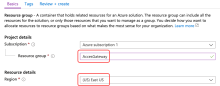リソースグループを定義する
Microsoft Azureは関連するリソースを含めるリソースグループを使用します。Access Gateway仮想マシンおよびディスクは同じリソースグループ内で作成する必要があります。
- Microsoft Azure Portalにサインインします。
- メニューから[Resource Groups(リソースグループ)]を選択します。
- [Add(追加)]をクリックして新しいリソースグループを追加します。
- [Basic(基本)]ペインで、名前を入力し、グループを格納するのに適した地域を選択します。
複数のサブスクリプションがある場合、サブスクリプションを選択する必要があります。 - [Review +create(確認して作成)]をクリックします。
- [Create(作成)]をクリックします。
- Microsoft Azureコマンドラインインターフェイスにサインインします。
az login
- az account list-locationsコマンドを使用してすべての既知の場所をリスト表示します。
az account list-locations
リストから地域を選択します。地域は、nameフィールドで確認できます。
[{ "displayName": "East US", ... "name": "eastus", },{. . . }]
- az group create コマンドを使用して所定の地域内にリソースを作成します。
az group create -l <location> -n <name>
- locationは地域コードです。
- <name>は該当する名前です。
az group create -l eastus -n AccessGateway
az vm groupコマンドを実行すると、次の結果が表示されます。
{ "id": "/subscriptions/. . . /resourceGroups/AccessGateway", "location": "eastus", "managedBy": null, "name": "AccessGateway", "type": "Microsoft.Resources/resourceGroups", . . . }